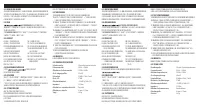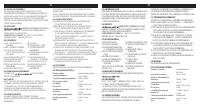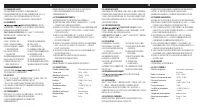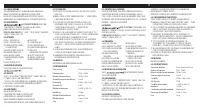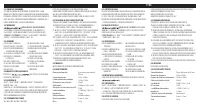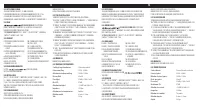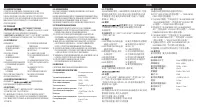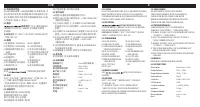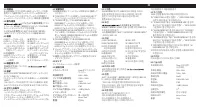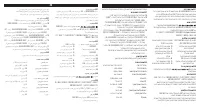JBL Słuchawki – Instrukcja obsługi w formacie pdf, czytaj online za darmo. Mamy nadzieję, że okaże się ona pomocna w przypadku jakichkolwiek pytań związanych z użytkowaniem urządzenia.
Jeśli nadal masz wątpliwości, zadaj pytanie w komentarzach pod instrukcją.
"Ładowanie instrukcji" oznacza, że musisz poczekać na pobranie pliku, aby móc go przeczytać online. Niektóre instrukcje są bardzo obszerne, a czas ich ładowania zależy od szybkości łącza internetowego.
001 VERPAKKINGSINHOUD
JBL QUANTUMOne hoofdtelefoon; 3,5 MM AUDIOKABEL;
Kalibratiemicrofoon; Afneembare boommicrofoon; Type-C
naar A kabel met Game / Chat balansregelaar; Plopkap
voor boom-microfoon; Snelstartgids | GARANTIEBEWIJS |
VEILIGHEIDSINFORMATIEBLAD
002 Vereisten
SOFTWARE-VEREISTEN
(PLATFORM: Alleen
Windows 7 / Windows 10 (64 bit); 500 MB VRIJE RUIMTE OP HARDE
SCHIJF VOOR INSTALLATIE)
Systeemcompatibiliteit
(PC | Xbox™ | PlayStation™ | Nintendo
Switch™ | Mobile | MAC | VR)
003 OVERZICHT
001 Innhold i esken
JBL QUANTUMOne hODESETT; 3,5 MM LYDKABEL;
kalibreringsmikrofon; avtagbar boom-mikrofon; Type-C-til-A-
kabel med spill/chattbalanse; Skumpute til bommikrofon; QSG |
GARANTIKORT | ADVARSLER-KORT
002 Krav
PROGRAMVAREKRAV
(PLATTFORM:
bare Windows 7 / Windows 10 (64 bit); 500 MB LEDIG
INSTALLASJONSPLASS PÅ HARDDISKEN)
Systemkompatibilitet
(PC | Xbox™ | PlayStation™ | Nintendo
Switch™ | Mobil | MAC | VR)
003 OVERSIKT
Microfoon dempen/dempen opheffen; AAN/UIT
GAMEVOLUME VERHOGEN; CHATVOLUME VERHOGEN
007 Eerste installatie
7A
Verbind de headset met je pc via USB.
7B
Ga naar “Sound Settings (Geluidsinstellingen)” -> “Sound
Control Panel (Geluidsbeheer)”.
7C
Ga naar “Playback (afspelen)”, kies “JBL QUANTUMONE GAME“ en
selecteer “Set Default (standaard-instelling)” -> “ Default
Device (standaard apparaat)”.
7D
Selecteer “JBL QUANTUMONE CHAT“ en selecteer vervolgens
“Set Default (standaard-instelling)” -> “Default
Communication Device (standaard communicatieapparaat)”.
7E
Ga naar “Recording (opnemen)” kies “JBL QUANTUMONE CHAT“ en
selecteer “Set Default (standaard-instelling)” -> “Default
device (standaard apparaat)”.
7F
Selecteer in je chat-applicatie “JBL QUANTUMONE CHAT“ als
standaard audioapparaat.
7G
Volg de instructies op het scherm om je geluidsinstellingen
te personaliseren.
008 MICROFOON
MICROFOON DEMPEN; DEMPEN OPHEFFEN
009 TECHNISCHE SPECIFICATIES
Driver grootte:
50 mm Dynamische drivers
Frequentiebereik:
20 Hz - 40 kHz
Frequentiebereik microfoon:
100 Hz -10 kHz
Max ingangsvermogen
20 mW
Gevoeligheid:
95 dB @ 1 kHz, 1 mW
Maximum SPL:
97 dB
Microfoon gevoeligheid:
-41 dBV @1 kHz / Pa
Impedantie:
32 Ohm
Microfoon pickup-patroon:
Unidirectioneel
Microfoon grootte:
6 mm x 2,7 mm
Gewicht:
369 gram
ØK SPILLVOLUM; ØK CHAT-VOLUM
007 Førstegangsoppsett
7A
Koble hodesettet til PC-en med USB-forbindelsen.
7B
Gå til «Sound Settings» (Innstillinger for lyd) -> «Sound
Control Panel» (Kontrollpanel for lyd).
7C
Under «Playback» (Avspilling) merker du av for «JBL
QUANTUMONE GAME» (JBL QUANTUMONE, SPILL) og velger
«Set Default» (Sett som standard) -> «Default Device»
(Standardenhet).
7D
Merk av for «JBL QUANTUMONE CHAT» (JBL QUANTUMONE, CHATT)
og velg «Set Default» (Sett som standard) -> «Default
Communication Device» (Standard kommunikasjonsenhet).
7E
Under «Recording» (Opptak) merker du av for «JBL QUANTUMONE
CHAT» (JBL QUANTUMONE, CHATT) og velger «Set Default» (Sett
som standard) -> «Default Device» (Standardenhet).
7F
I chatteprogrammet velger du «JBL QUANTUMONE CHAT» (JBL
QUANTUMONE, CHATT) som standard lydenhet.
7G
Følg instruksjonene på skjermen for å tilpasse
lydinnstillingene.
008 MIKROFON
MIK DEMPET; MIK IKKE DEMPET
009 TEKNISK SPESIFIKASJON
Driverstørrelse:
50 mm dynamiske drivere
Frekvensrespons:
20 Hz - 40 kHz
Mikrofonens frekvensrespons:
100 Hz-10 kHz
Maks. inngangsstrøm
20 mW
Følsomhet:
95 dB @ 1 kHz, 1 mW
Maksimal SPL:
97 dB
Mikrofonfølsomhet:
-41 dBV @1 kHz / Pa
Impedans:
32 ohm
Mikrofonens opptaksmønster:
Ikke-direksjonal
Mikrofonstørrelse:
6 mm x 2,7 mm
Vekt:
369 g
NL
NO
01
ANC / TALKTHRU-LED
02
ANC / TALKTHRU-knop
03
Centreerknop voor
hoofdtracking
04
Opvouwbare oorschelp
05
Volumeregelaar
06
RGB-verlichtingszones
07
Microfoon dempen / dempen
opheffen
08
Stroomstatus-LED
01
ANC / TALKTHRU LED
02
ANC / TALKTHRU-knapp
03
Sentreringsknapp for
hodesporing
04
Hodetelefoner
05
Volumkontroll
06
RGB-lyssoner
07
Mikrofondemping på/av
08
LED-lampe for strømstatus
09
USB-C-poort
10
3,5 mm audio-aansluiting
11
Boommicrofoonaansluiting
12
Afneembare boommicrofoon
13
Game audio-chat
balansregelaar
14
Stroomstatus-LED
15
Volumeregelaar
16
MICROFOON DEMPINGKNOP
09
USB-C-port
10
3,5 mm lyduttak
11
Boom-mikrofonuttak
12
Avtagbar boom-mikrofon
13
Balansehjul for spillyd/
chatt
14
LED-lampe for strømstatus
15
Volumkontroll
16
DEMP-KNAPP FOR MIKROFON
004 Kalibratiemicrofoon
Ga naar
voor gedetailleerde
installatie-instructies.
005 INSTALLATIE
Xbox™ | PlayStation™ | Nintendo Switch™ | Mobile | MAC | VR
PC | Mobile | LAPTOP| Nintendo Switch™
* USB-C naar USB-C-kabel is niet meegeleverd. Connectiviteit
met USB-C werkt mogelijk niet met alle modellen van genoemde
apparaten.
006 KNOP COMMANDO
ANC aan/uit; TALKTHRU AAN/UIT
Centreerknop voor hoofdtracking
VERHOOG VOLUME; VERLAAG MASTER VOLUME
004 Kalibreringsmikrofon
Gå til
for detaljerte
oppsettanvisninger.
005 OPPSETT
Xbox™ | PlayStation™ | Nintendo Switch™ | Mobil | MAC | VR
PC | Mobil | BÆRBAR PC| Nintendo Switch™
* USB-C til USB-C kabel er ikke inkludert i pakken. Konnektivitet
med USB-C virker kanskje ikke med alle modeller av nevnte
enheter.
006 KNAPPEKOMMANDO
ANC på/av; TALKTHRU PÅ/AV
Sentreringsknapp for hodesporing
ØK MASTERVOLUM; DEMP MASTERVOLUM
Mikrofondemping; PÅ/AV
Nadal masz pytania?Nie znalazłeś odpowiedzi w instrukcji lub masz inne problemy? Zadaj pytanie w poniższym formularzu i opisz szczegółowo swoją sytuację, aby inni użytkownicy i eksperci mogli udzielić ci odpowiedzi. Jeśli wiesz, jak rozwiązać problem innej osoby, podziel się swoją wiedzą :)